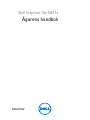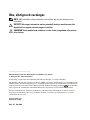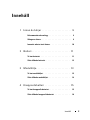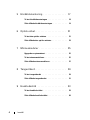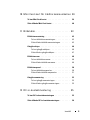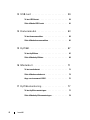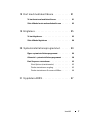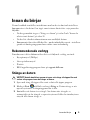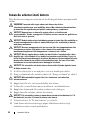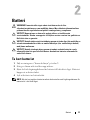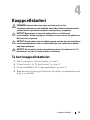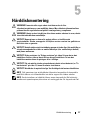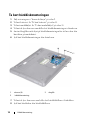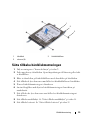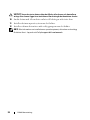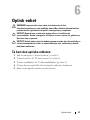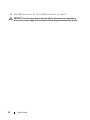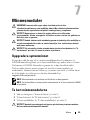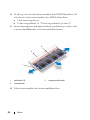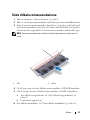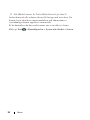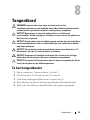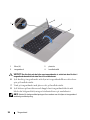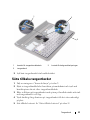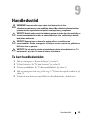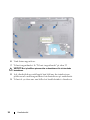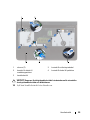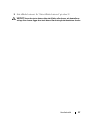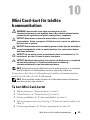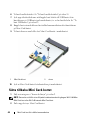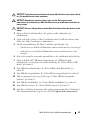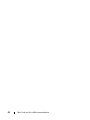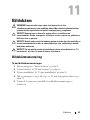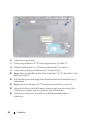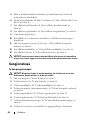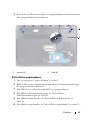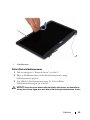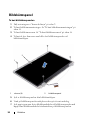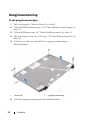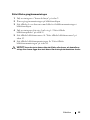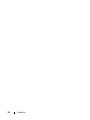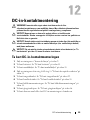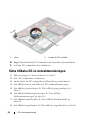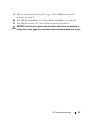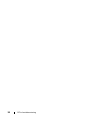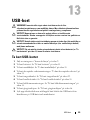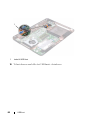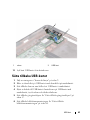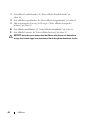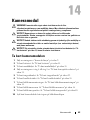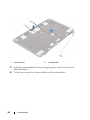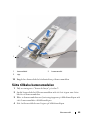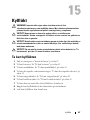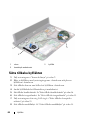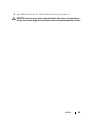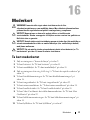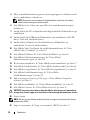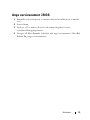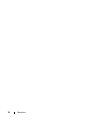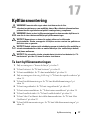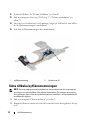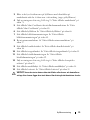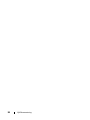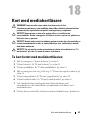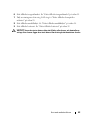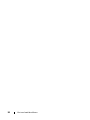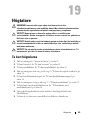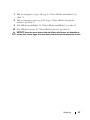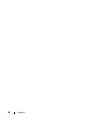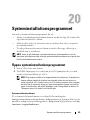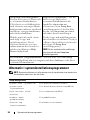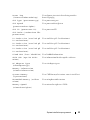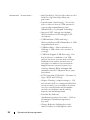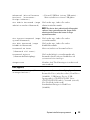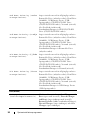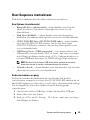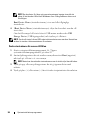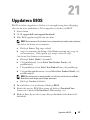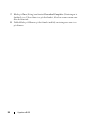Dell Inspiron 14z-N411z
Ägarens handbok
Regleringsmodell: P23G
Regleringstyp: P23G001

Obs, viktigt och varningar
OBS! OBS innehåller viktig information som hjälper dig att få ut det mesta av
produkten.
VIKTIGT! Här anges information om hur potentiell skada på maskinvaran eller
dataförlust kan uppstå om anvisningarna inte följs.
VARNING! Detta meddelande indikerar risk för skada på egendom eller person,
eller livsfara.
____________________
Informationen i det här dokumentet kan komma att ändras.
© 2011 Dell Inc. Med ensamrätt.
Återgivning i någon form utan skriftligt tillstånd från Dell Inc. är strängt förbjuden.
Varumärken som används i denna text: Dell™, DELL-logotypen och Inspiron™ är varumärken som
tillhör Dell Inc; Intel
®
och SpeedStep™ är varumärken eller registrerade varumärken som tillhör Intel
Corporation i USA och andra länder; Microsoft
®
och Windows startknappslogotyp är varumärken
eller registrerade varumärken som tillhör Microsoft Corporation i USA och/eller andra länder.
Övriga varumärken kan användas i dokumentet som hänvisning till antingen de enheter som gör
anspråk på varumärkena eller deras produkter. Dell Inc. frånsäger sig allt ägarintresse av andra
varumärken än sina egna.
Regleringsmodell: P23G
Regleringstyp: P23G001
2011- 07 Rev. A00

Innehåll 3
Innehåll
1 Innan du börjar . . . . . . . . . . . . . . . . . . . . . 9
Rekommenderade verktyg. . . . . . . . . . . . . . . . . 9
Stänga av datorn
. . . . . . . . . . . . . . . . . . . . . . 9
Innan du arbetar inuti datorn
. . . . . . . . . . . . . . 10
2 Batteri . . . . . . . . . . . . . . . . . . . . . . . . . . . 11
Ta bort batteriet . . . . . . . . . . . . . . . . . . . . . 11
Sätta tillbaka batteriet
. . . . . . . . . . . . . . . . . . 12
3 Modulhölje. . . . . . . . . . . . . . . . . . . . . . . . 13
Ta bort modulhöljet . . . . . . . . . . . . . . . . . . . 13
Sätta tillbaka modulhöljet
. . . . . . . . . . . . . . . . 14
4 Knappcellsbatteri . . . . . . . . . . . . . . . . . . 15
Ta bort knappcellsbatteriet . . . . . . . . . . . . . . . 15
Sätta tillbaka knappcellsbatteriet
. . . . . . . . . . . 16

4 Innehåll
5 Hårddiskmontering . . . . . . . . . . . . . . . . 17
Ta bort hårddiskmonteringen . . . . . . . . . . . . . . 18
Sätta tillbaka hårddiskmonteringen
. . . . . . . . . . . 19
6 Optisk enhet. . . . . . . . . . . . . . . . . . . . . . 21
Ta bort den optiska enheten . . . . . . . . . . . . . . . 21
Sätta tillbaka den optiska enheten
. . . . . . . . . . . 23
7 Minnesmoduler . . . . . . . . . . . . . . . . . . . 25
Uppgradera systemminnet . . . . . . . . . . . . . . . . 25
Ta bort minnesmodulerna . . . . . . . . . . . . . . . . 25
Sätta tillbaka minnesmodulerna
. . . . . . . . . . . . . 27
8 Tangentbord . . . . . . . . . . . . . . . . . . . . . . 29
Ta bort tangentbordet . . . . . . . . . . . . . . . . . . 29
Sätta tillbaka tangentbordet
. . . . . . . . . . . . . . . 31
9 Handledsstöd . . . . . . . . . . . . . . . . . . . . 33
Ta bort handledsstödet. . . . . . . . . . . . . . . . . . 33
Sätta tillbaka handledsstödet
. . . . . . . . . . . . . . 36

Innehåll 5
10 Mini Card-kort för trådlös kommunikation 39
Ta bort Mini Card-kortet . . . . . . . . . . . . . . . . . 39
Sätta tillbaka Mini Card-kortet
. . . . . . . . . . . . . 40
11 Bildskärm. . . . . . . . . . . . . . . . . . . . . . . . . 43
Bildskärmsmontering . . . . . . . . . . . . . . . . . . 43
Ta bort bildskärmsmonteringen
. . . . . . . . . . 43
Sätta tillbaka bildskärmsmonteringen
. . . . . . . 45
Gångjärnskåpa
. . . . . . . . . . . . . . . . . . . . . . 46
Ta bort gångjärnskåpan
. . . . . . . . . . . . . . 46
Sätta tillbaka gångjärnskåpan
. . . . . . . . . . . 47
Bildskärmsram
. . . . . . . . . . . . . . . . . . . . . . 48
Ta bort bildskärmsramen
. . . . . . . . . . . . . . 48
Sätta tillbaka bildskärmsramen
. . . . . . . . . . . 49
Bildskärmspanel
. . . . . . . . . . . . . . . . . . . . . 50
Ta bort bildskärmspanelen
. . . . . . . . . . . . . 50
Sätta tillbaka bildskärmspanelen
. . . . . . . . . . 51
Gångjärnsmontering
. . . . . . . . . . . . . . . . . . . 52
Ta bort gångjärnsmonteringen
. . . . . . . . . . . 52
Sätta tillbaka gångjärnsmonteringen
. . . . . . . . 53
12 DC-in-kontaktmontering . . . . . . . . . . . . . 55
Ta bort DC-in-kontaktmonteringen . . . . . . . . . . . 55
Sätta tillbaka DC-in-kontaktmonteringen
. . . . . . . . 56

6 Innehåll
13 USB-kort . . . . . . . . . . . . . . . . . . . . . . . . 59
Ta bort USB-kortet . . . . . . . . . . . . . . . . . . . . 59
Sätta tillbaka USB-kortet
. . . . . . . . . . . . . . . . 61
14 Kameramodul . . . . . . . . . . . . . . . . . . . . . 63
Ta bort kameramodulen . . . . . . . . . . . . . . . . . 63
Sätta tillbaka kameramodulen
. . . . . . . . . . . . . . 65
15 Kylfläkt . . . . . . . . . . . . . . . . . . . . . . . . . . 67
Ta bort kylfläkten. . . . . . . . . . . . . . . . . . . . . 67
Sätta tillbaka kylfläkten . . . . . . . . . . . . . . . . . 68
16 Moderkort . . . . . . . . . . . . . . . . . . . . . . . 71
Ta bort moderkortet . . . . . . . . . . . . . . . . . . . 71
Sätta tillbaka moderkortet
. . . . . . . . . . . . . . . . 73
Ange servicenumret i BIOS
. . . . . . . . . . . . . . . 75
17 Kylflänsmontering . . . . . . . . . . . . . . . . . 77
Ta bort kylflänsmonteringen . . . . . . . . . . . . . . . 77
Sätta tillbaka kylflänsmonteringen
. . . . . . . . . . . 78

Innehåll 7
18 Kort med mediakortläsare . . . . . . . . . . . . 81
Ta bort kortet med mediakortläsaren . . . . . . . . . . 81
Sätta tillbaka kortet med mediakortläsaren
. . . . . . 82
19 Högtalare . . . . . . . . . . . . . . . . . . . . . . . . . 85
Ta bort högtalarna . . . . . . . . . . . . . . . . . . . . 85
Sätta tillbaka högtalarna
. . . . . . . . . . . . . . . . 86
20 Systeminstallationsprogrammet . . . . . . . 89
Öppna systeminstallationsprogrammet . . . . . . . . . 89
Alternativ i systeminstallationsprogrammet . . . . . . 90
Boot Sequence startsekvens
. . . . . . . . . . . . . . 95
Boot Options (startalternativ)
. . . . . . . . . . . . 95
Ändra startsekvens en gång
. . . . . . . . . . . . 95
Ändra startsekvens för senare tillfällen
. . . . . . 96
21 Uppdatera BIOS. . . . . . . . . . . . . . . . . . . . 97

8 Innehåll

Innan du börjar 9
Innan du börjar
Denna handbok innehåller
instruktioner
om hur du tar bort och installerar
komponenter i din dator. Om inget annat nämns förutsätter varje procedur
följande:
• Du har genomfört stegen i "Stänga av datorn" på sidan 9 och "Innan du
arbetar inuti datorn" på sidan 10.
• Du har läst säkerhetsinformationen som medföljde datorn
.
•
Komponenter kan sättas tillbaka eller – om de införskaffas separat – installeras
genom att borttagningsproceduren utförs i omvänd ordning.
Rekommenderade verktyg
Procedurerna i detta dokument kan kräva att följande verktyg används:
• Krysspårmejsel (Phillips)
• Liten spårskruvmejsel
•Plastrits
• BIOS-uppdateringsprogram finns på
support.dell.com
Stänga av datorn
VIKTIGT! Undvik dataförlust genom att spara och stänga alla öppna filer och
avsluta alla program innan du stänger av datorn.
1
Spara och stäng alla öppna filer samt avsluta alla öppna program.
2
Klicka på
Start
och klicka sedan på
Stäng av
. Datorn stängs av när
operativsystemets avstängningsprocedur är klar.
3
Kontrollera att datorn är avstängd. Om datorn inte stängdes av
automatiskt när du stängde av operativsystemet håller du strömbrytaren
intryckt tills datorn stängs av.

10 Innan du börjar
Innan du arbetar inuti datorn
Följ säkerhetsanvisningarna nedan för att skydda dig och datorn mot potentiella
skador.
VARNING! Innan du utför något arbete inuti datorn ska du läsa
säkerhetsinstruktionerna som medföljde datorn. Mer säkerhetsinformation finns
på hemsidan för regelefterlevnad på dell.com/regulatory_compliance.
VIKTIGT! Reparationer av datorn får endast utföras av kvalificerade
servicetekniker. Skador som uppstår till följd av service som inte har godkänts av
Dell täcks inte av garantin.
VIKTIGT! Undvik elektrostatisk urladdning genom att jorda dig själv med hjälp av
ett antistatarmband eller vidrör en omålad metallyta (t.ex. en kontakt på datorn)
med jämna mellanrum.
VIKTIGT! Hantera komponenter och kort varsamt. Rör inte komponenterna eller
kontakterna på ett kort. Håll ett kort i dess kanter eller med hjälp av dess
metallmonteringskonsol. Håll komponenter i kanterna, inte i stiften.
VIKTIGT! När du kopplar bort en kabel ska du alltid dra i kontakten eller i dess
dragflik, inte i själva kabeln. Vissa kablar har kontakter med låsflikar. Tryck i så
fall in låsflikarna innan du kopplar ur kabeln. När du drar isär kontaktdon håller du
dem korrekt riktade för att undvika att kontaktstiften böjs. Se även till att båda
kontakterna är korrekt inriktade innan du kopplar in kabeln.
VIKTIGT! För att undvika att skada datorn ska du utföra följande åtgärder innan
du börjar arbeta i den.
1
Se till att arbetsytan är ren och plan så att inte datorkåpan skadas.
2 Stäng av datorn och alla anslutna enheter. Se "Stänga av datorn" på sidan 9.
VIKTIGT! Nätverkskablar kopplas först loss från datorn och sedan från
nätverksenheten.
3
Koppla bort alla tele- och nätverkskablar från datorn.
4
Ta bort alla eventuella kort som är installerade i mediakortläsaren.
5
Koppla loss datorn och alla anslutna enheter från eluttagen.
6
Koppla bort alla anslutna enheter från datorn.
VIKTIGT! För att undvika skador på moderkortet ska du ta bort batteriet (se "Ta
bort batteriet" på sidan 11) innan du arbetar inuti datorn.
7
Ta bort batteriet. Se "Ta bort batteriet" på sidan 11.
8
Vänd datorn med ovansidan upp, öppna bildskärmen och tryck på
strömbrytaren för att jorda moderkortet.

Batteri 11
Batteri
VARNING! Innan du utför något arbete inuti datorn ska du läsa
säkerhetsinstruktionerna som medföljde datorn. Mer säkerhetsinformation finns
på hemsidan för regelefterlevnad på dell.com/regulatory_compliance.
VIKTIGT! Reparationer av datorn får endast utföras av kvalificerade
servicetekniker. Skador som uppstår till följd av service som inte har godkänts av
Dell täcks inte av garantin.
VIKTIGT! Undvik elektrostatisk urladdning genom att jorda dig själv med hjälp av
ett antistatarmband eller vidrör en omålad metallyta (t.ex. en kontakt på datorn)
med jämna mellanrum.
VIKTIGT! Undvik skada på datorn genom att enbart använda batteriet som är
utformat för den här speciella Dell-datorn. Använd inte batterier utformade för
andra Dell-datorer.
Ta bort batteriet
1
Följ anvisningarna i "Innan du börjar" på sidan 9.
2
Stäng av datorn och vänd den upp och ner.
3
Skjut de båda frigöringshakarna för batteriet till det olåsta läget. Batteriet
hoppar ut ur batterifacket.
4
Lyft ut batteriet ur batterifacket.
OBS! När du har tagit bort batteriet måste du kontrollera att frigöringshakarna för
batteriet är i det låsta läget.

Modulhölje 13
Modulhölje
VARNING! Innan du utför något arbete inuti datorn ska du läsa
säkerhetsinstruktionerna som medföljde datorn. Mer säkerhetsinformation finns
på hemsidan för regelefterlevnad på dell.com/regulatory_compliance.
VIKTIGT! Reparationer av datorn får endast utföras av kvalificerade
servicetekniker. Skador som uppstår till följd av service som inte har godkänts av
Dell täcks inte av garantin.
VIKTIGT! Undvik elektrostatisk urladdning genom att jorda dig själv med hjälp av
ett antistatarmband eller vidrör en omålad metallyta (t.ex. en kontakt på datorn)
med jämna mellanrum.
Ta bort modulhöljet
1
Följ anvisningarna i "Innan du börjar" på sidan 9.
2
Ta bort batteriet. Se "Ta bort batteriet" på sidan 11.
3
Lossa fästskruven som håller fast modulhöljet i datorbasen.
4
Använd fingertopparna och lossa flikarna på modulhöljet från uttagen i
datorbasen.
5
Lyft bort modulhöljet från datorbasen.

14 Modulhölje
Sätta tillbaka modulhöljet
1
Följ anvisningarna i "Innan du börjar" på sidan 9.
2 Rikta in modulhöljets flikar mot uttagen i datorbasen och tryck modulhöljet
på plats.
3
Skruva åt fästskruven som håller fast modulhöljet i datorbasen.
4
Sätt tillbaka batteriet. Se "Sätta tillbaka batteriet" på sidan 12.
1 modulhölje 2 fästskruv
3 flikar 4 datorbas
4
3
1
2

Knappcellsbatteri 15
Knappcellsbatteri
VARNING! Innan du utför något arbete inuti datorn ska du läsa
säkerhetsinstruktionerna som medföljde datorn. Mer säkerhetsinformation finns
på hemsidan för regelefterlevnad på dell.com/regulatory_compliance.
VIKTIGT! Reparationer av datorn får endast utföras av kvalificerade
servicetekniker. Skador som uppstår till följd av service som inte har godkänts av
Dell täcks inte av garantin.
VIKTIGT! Undvik elektrostatisk urladdning genom att jorda dig själv med hjälp av
ett antistatarmband eller vidrör en omålad metallyta (t.ex. en kontakt på datorn)
med jämna mellanrum.
VIKTIGT! För att undvika skador på moderkortet ska du ta bort batteriet (se "Ta
bort batteriet" på sidan 11) innan du arbetar inuti datorn.
Ta bort knappcellsbatteriet
1
Följ anvisningarna i "Innan du börjar" på sidan 9.
2
Ta bort batteriet. Se "Ta bort batteriet" på sidan 11.
3
Ta bort modulhöljet. Se "Ta bort modulhöljet" på sidan 13.
4 Bänd försiktigt upp knappcellsbatteriet från facket på moderkortet med
hjälp av en plastrits.

16 Knappcellsbatteri
Sätta tillbaka knappcellsbatteriet
1
Följ anvisningarna i "Innan du börjar" på sidan 9.
2
Tryck fast knappcellsbatteriet, med den positiva sidan uppåtvänd, i batterifacket
på moderkortet.
3
Sätt tillbaka modulhöljet. Se "Sätta tillbaka modulhöljet" på sidan 14.
4
Sätt tillbaka batteriet. Se "Sätta tillbaka batteriet" på sidan 12.
VIKTIGT! Innan du startar datorn sätter du tillbaka alla skruvar och kontrollerar
att inga lösa skruvar ligger kvar inuti datorn. Om du inte gör det kan datorn skadas.
1 plastrits 2 knappcellsbatteri
2
1

Hårddiskmontering 17
Hårddiskmontering
VARNING! Innan du utför något arbete inuti datorn ska du läsa
säkerhetsinstruktionerna som medföljde datorn. Mer säkerhetsinformation finns
på hemsidan för regelefterlevnad på dell.com/regulatory_compliance.
VARNING! Om du tar bort hårddisken från datorn medan enheten är varm, ska du
inte vidröra
hårddiskens metallhölje.
VIKTIGT! Reparationer av datorn får endast utföras av kvalificerade
servicetekniker. Skador som uppstår till följd av service som inte har godkänts av
Dell täcks inte av garantin.
VIKTIGT! Undvik elektrostatisk urladdning genom att jorda dig själv med hjälp av
ett antistatarmband eller vidrör en omålad metallyta (t.ex. en kontakt på datorn)
med jämna mellanrum.
VIKTIGT! Stäng av datorn (se "Stänga av datorn" på sidan 9) innan du tar bort
hårddisken. Annars riskerar du att förlora data på hårddisken. Ta inte bort
hårddisken medan datorn är påslagen eller i viloläge.
VIKTIGT! För att undvika skador på moderkortet ska du ta bort batteriet (se "Ta
bort batteriet" på sidan 11) innan du arbetar inuti datorn.
VIKTIGT! Hårddiskar är mycket känsliga. Var försiktig när du hanterar hårddisken.
OBS! Dell garanterar inte att hårddiskar från andra leverantörer är kompatibla
med Dells datorer och tillhandahåller inte heller support för sådana enheter.
OBS! Om du installerar en hårddisk från en annan leverantör än Dell måste du
installera ett operativsystem, drivrutiner och verktyg på den. Se Jag och min Dell.

18 Hårddiskmontering
Ta bort hårddiskmonteringen
1
Följ anvisningarna i "Innan du börjar" på sidan 9.
2
Ta bort batteriet. Se "Ta bort batteriet" på sidan 11.
3
Ta bort modulhöljet. Se "Ta bort modulhöljet" på sidan 13.
4 Ta bort de fyra skruvarna som håller fast hårddiskmonteringen i datorbasen.
5
Använd dragfliken och skjut på hårddiskmonteringen för att lossa den från
kontakten på moderkortet.
6
Lyft bort hårddiskmonteringen från datorbasen.
7
Ta bort de fyra skruvarna som håller fast hårddiskhållaren i hårddisken.
8
Lyft bort hårddisken från hårddiskhållaren.
1 skruvar (4) 2 dragflik
3 hårddiskmontering
2
3
1

Hårddiskmontering 19
Sätta tillbaka hårddiskmonteringen
1
Följ anvisningarna i "Innan du börjar" på sidan 9.
2
Packa upp den nya hårddisken. Spara förpackningen till förvaring eller frakt
av hårddisken.
3
Rikta in skruvhålen på hårddiskhållaren med skruvhålen på hårddisken.
4 Sätt tillbaka de fyra skruvarna som håller fast hårddiskhållaren i hårddisken.
5
Placera hårddiskmonteringen i datorbasen.
6
Använd dragfliken och skjut in hårddiskmonteringen i kontakten på
moderkortet.
7 Sätt tillbaka de fyra skruvarna som håller fast hårddiskmonteringen i
datorbasen.
8
Sätt tillbaka modulhöljet. Se "Sätta tillbaka modulhöljet" på sidan 14.
9
Sätt tillbaka batteriet. Se "Sätta tillbaka batteriet" på sidan 12.
1 hårddisk 2 hårddiskhållare
3 skruvar (4)
3
2
1

20 Hårddiskmontering
VIKTIGT! Innan du startar datorn sätter du tillbaka alla skruvar och kontrollerar
att inga lösa skruvar ligger kvar inuti datorn. Om du inte gör det kan datorn skadas.
10
Anslut datorn och alla anslutna enheter till eluttagen och starta dem.
11
Installera datorns operativsystem om det behövs.
12
Installera datorns drivrutiner och verktygsprogram om det behövs.
OBS! Mer information om installation av operativsystemet, drivrutiner och verktyg
för datorn finns i Jag och min Dell på support.dell.com\manuals.
Sidan laddas...
Sidan laddas...
Sidan laddas...
Sidan laddas...
Sidan laddas...
Sidan laddas...
Sidan laddas...
Sidan laddas...
Sidan laddas...
Sidan laddas...
Sidan laddas...
Sidan laddas...
Sidan laddas...
Sidan laddas...
Sidan laddas...
Sidan laddas...
Sidan laddas...
Sidan laddas...
Sidan laddas...
Sidan laddas...
Sidan laddas...
Sidan laddas...
Sidan laddas...
Sidan laddas...
Sidan laddas...
Sidan laddas...
Sidan laddas...
Sidan laddas...
Sidan laddas...
Sidan laddas...
Sidan laddas...
Sidan laddas...
Sidan laddas...
Sidan laddas...
Sidan laddas...
Sidan laddas...
Sidan laddas...
Sidan laddas...
Sidan laddas...
Sidan laddas...
Sidan laddas...
Sidan laddas...
Sidan laddas...
Sidan laddas...
Sidan laddas...
Sidan laddas...
Sidan laddas...
Sidan laddas...
Sidan laddas...
Sidan laddas...
Sidan laddas...
Sidan laddas...
Sidan laddas...
Sidan laddas...
Sidan laddas...
Sidan laddas...
Sidan laddas...
Sidan laddas...
Sidan laddas...
Sidan laddas...
Sidan laddas...
Sidan laddas...
Sidan laddas...
Sidan laddas...
Sidan laddas...
Sidan laddas...
Sidan laddas...
Sidan laddas...
Sidan laddas...
Sidan laddas...
Sidan laddas...
Sidan laddas...
Sidan laddas...
Sidan laddas...
Sidan laddas...
Sidan laddas...
Sidan laddas...
Sidan laddas...
-
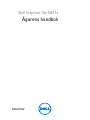 1
1
-
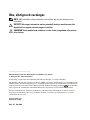 2
2
-
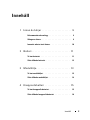 3
3
-
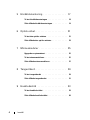 4
4
-
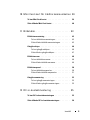 5
5
-
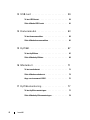 6
6
-
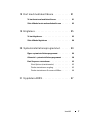 7
7
-
 8
8
-
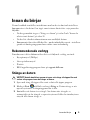 9
9
-
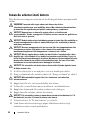 10
10
-
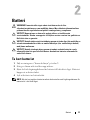 11
11
-
 12
12
-
 13
13
-
 14
14
-
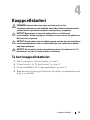 15
15
-
 16
16
-
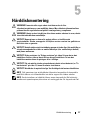 17
17
-
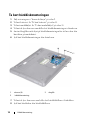 18
18
-
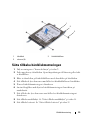 19
19
-
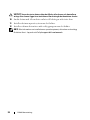 20
20
-
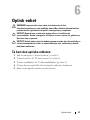 21
21
-
 22
22
-
 23
23
-
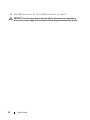 24
24
-
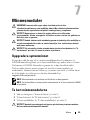 25
25
-
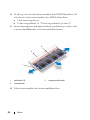 26
26
-
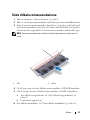 27
27
-
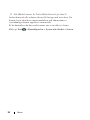 28
28
-
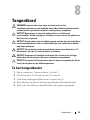 29
29
-
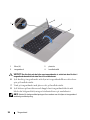 30
30
-
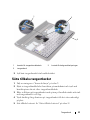 31
31
-
 32
32
-
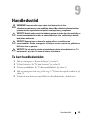 33
33
-
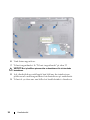 34
34
-
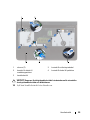 35
35
-
 36
36
-
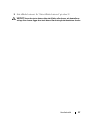 37
37
-
 38
38
-
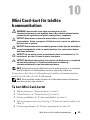 39
39
-
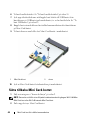 40
40
-
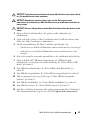 41
41
-
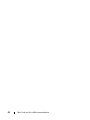 42
42
-
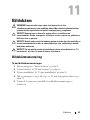 43
43
-
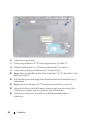 44
44
-
 45
45
-
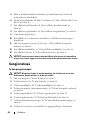 46
46
-
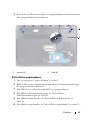 47
47
-
 48
48
-
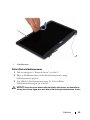 49
49
-
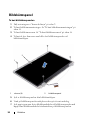 50
50
-
 51
51
-
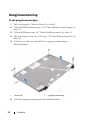 52
52
-
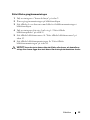 53
53
-
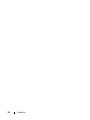 54
54
-
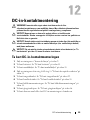 55
55
-
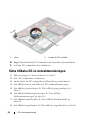 56
56
-
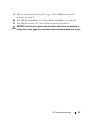 57
57
-
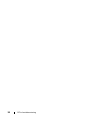 58
58
-
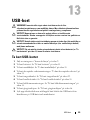 59
59
-
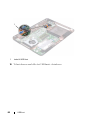 60
60
-
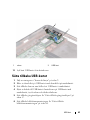 61
61
-
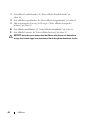 62
62
-
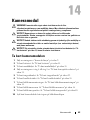 63
63
-
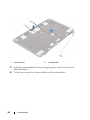 64
64
-
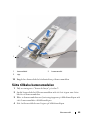 65
65
-
 66
66
-
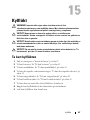 67
67
-
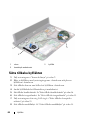 68
68
-
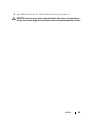 69
69
-
 70
70
-
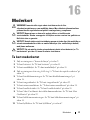 71
71
-
 72
72
-
 73
73
-
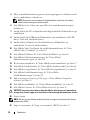 74
74
-
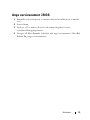 75
75
-
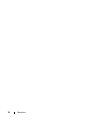 76
76
-
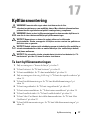 77
77
-
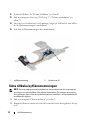 78
78
-
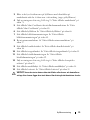 79
79
-
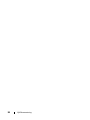 80
80
-
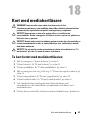 81
81
-
 82
82
-
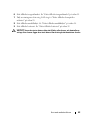 83
83
-
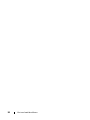 84
84
-
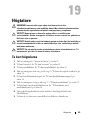 85
85
-
 86
86
-
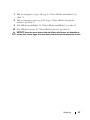 87
87
-
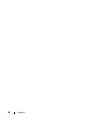 88
88
-
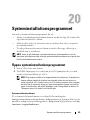 89
89
-
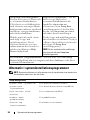 90
90
-
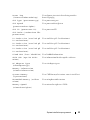 91
91
-
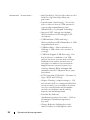 92
92
-
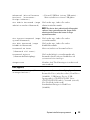 93
93
-
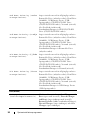 94
94
-
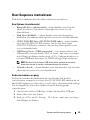 95
95
-
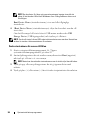 96
96
-
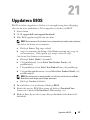 97
97
-
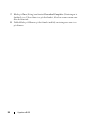 98
98
Relaterade papper
-
Dell XPS 17 L702X Användarmanual
-
Dell Inspiron 15 1564 Användarmanual
-
Dell Inspiron 1764 Användarmanual
-
Dell Inspiron 14 1440 Användarmanual
-
Dell XPS 15 L501X Användarmanual
-
Dell Inspiron 14z 1470 Användarmanual
-
Dell Inspiron 17 N7010 Användarmanual
-
Dell Inspiron 1546 Användarmanual
-
Dell XPS 17 L701X Användarmanual